Tin học Văn phòng
Hướng dẫn cách cài đặt mật khẩu cho file PDF chi tiết từ A-Z
Hướng dẫn cách cài đặt mật khẩu cho file PDF chi tiết từ A-Z
Việc bạn cài đặt mật khẩu cho các file tài liệu. Đặc biệt đối với file PDF thì ngày càng trở nên cần thiết ở trong môi trường làm việc số hiện nay. Khi những thông tin quan trọng như của hợp đồng hoặc báo cáo tài chính, tài liệu cá nhân hay là hồ sơ doanh nghiệp được lưu trữ và thực hiện chia sẻ dưới dạng file PDF. Việc bảo mật nội dung là vấn đề không thể xem nhẹ được. Việc đặt mật khẩu không chỉ giúp kiểm soát được quyền truy cập mà còn là một lớp giúp bảo vệ cơ bản trước những rủi ro đánh cắp dữ liệu hoặc chỉnh sửa trái phép.

Những lợi ích của việc bạn đặt mật khẩu cho file PDF:
- Thứ 1 là Ngăn chặn tình trạng truy cập trái phép từ người lạ hay là các cá nhân không có quyền hạn. Nó giúp bạn thực hiện kiểm soát hoàn toàn ai được xem nội dung trong file
- Thứ 2 là Bảo vệ tài liệu khỏi bị chỉnh sửa, sao chép hay là in ấn mà không có sự cho phép. Nhằm sự đảm bảo tính toàn vẹn và độ tin cậy của thông tin ở bên trong
- Thứ 3 là Giảm thiểu được rủi ro rò rỉ dữ liệu khi bạn gửi file qua email. Những nền tảng để lưu trữ đám mây hay là ứng dụng nhắn tin. Nhất là đối với những tài liệu chứa thông tin mật
- Thứ 4 là Tăng tính chuyên nghiệp khi làm việc với đối tác, khách hàng hay là cấp trên. Nhằm thể hiện được các ý thức bảo mật và trách nhiệm trong xử lý dữ liệu
- Thứ 5 là Giúp doanh nghiệp hay là cá nhân tuân thủ những yêu cầu về việc bảo mật thông tin theo các quy định nội bộ hay là quy chuẩn pháp lý. Đặc biệt là trong những ngành như tài chính, pháp luật, y tế
Những cách cài đặt mật khẩu cho file PDF
Bước 1: Đầu tiên, bạn thực hiện việc nhấn chuột phải vào file PDF bạn muốn đặt mật khẩu. Bạn chọn vào Open with. Bạn nhấn chọn vào mục Chọn chương trình khác.
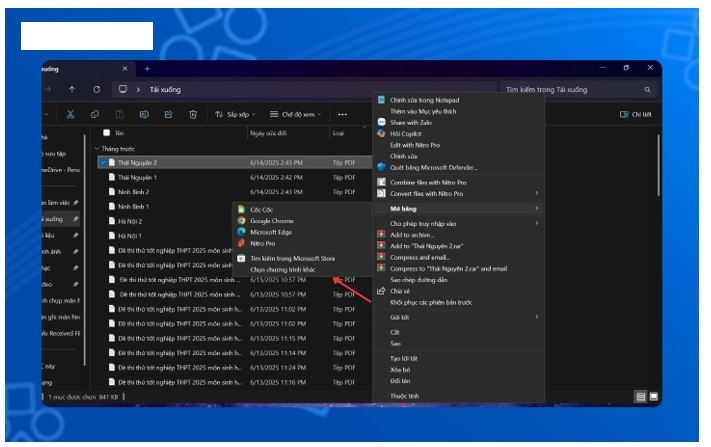
Bước 2: Tiếp theo bạn nhấp chọn vào phần mềm Word.
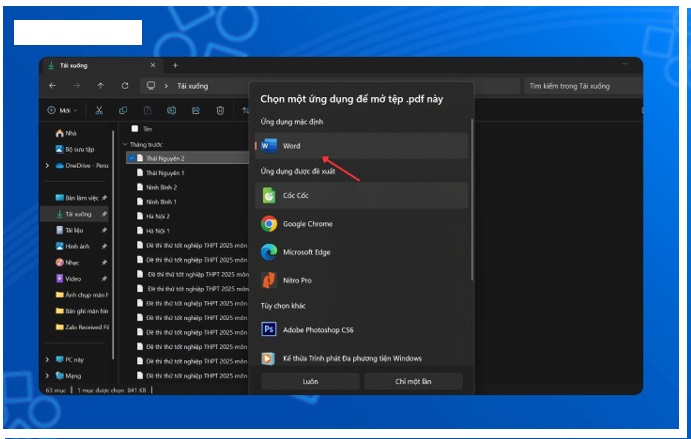
Bước 3: Sau đó bạn nhấp vào File tại góc trái phía trên cùng màn hình. Bạn nhấp vào Save as. Bạn nhấp vào Browse.
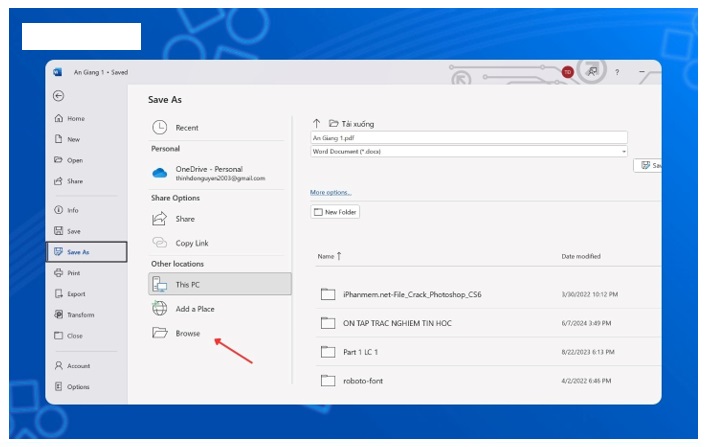
Bước 4: Lúc này bạn thực hiện việc chọn thư mục để lưu file. Ở mục Save as type thì bạn bấm chọn PDF. Rồi bạn nhấp vào Options.
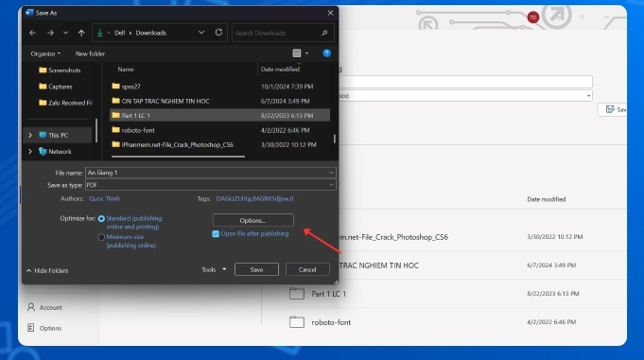
Bước 5: Bạn thực hiện chọn Encrypt the document with a password. Bạn nhấp vào OK.
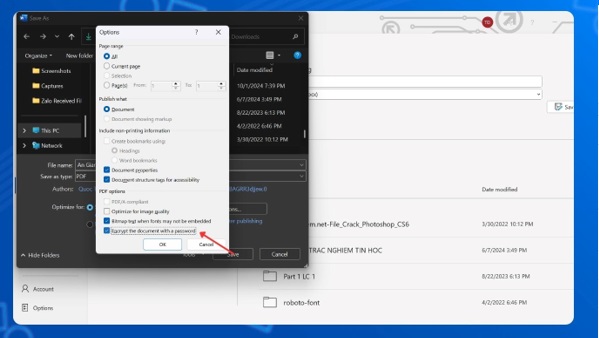
Bước 6: Sau đó bạn thực hiện việc nhập mật khẩu và xác nhận mật khẩu. Bạn nhấp chọn OK. Lúc này, khi bạn thực hiện mở file PDF, bạn sẽ được gửi yêu cầu là nhập mật khẩu.
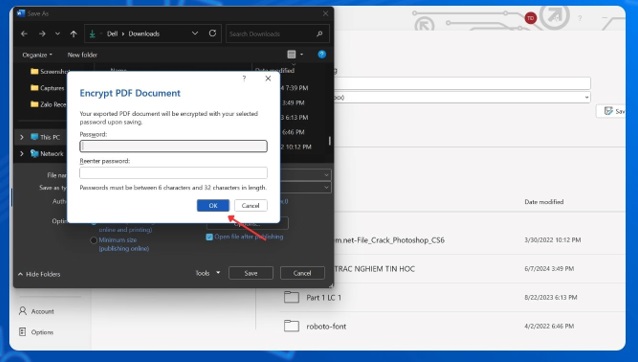
Bên đây là các hướng dẫn về cách để đặt mật khẩu cho file PDF. Hi vọng rằng bài viết này là hữu ích và giúp bạn được biết thêm mẹo hữu ích khi dùng PDF.
xem thêm: Bạn đã biết dùng hàm Weekday trong Excel cực đơn giản chưa?
Chia sẻ cách để tạo ảnh bằng Grok AI đẹp miễn phí chỉ trong tích tắc
Điều kiện để dùng tốt tính năng upload ảnh, file ở trên ChatGPT

